studio Thanh Van
MemVIP
Trong quá trình xử lý hình ảnh, việc chỉnh sửa đến mức độ nào là tùy vào cách đánh giá của mỗi người. Có thể đối với người này là màu đẹp nhưng đối với người khác lại là hơi vàng, người này cho rằng ảnh hơi dư sáng nhưng người khác lại nói vừa. Khi xử lý ảnh chân dung, các bạn không nên chỉnh sửa quá nhiều làm mất đi tính tự nhiên của bức ảnh.Chúng ta trở lại phần xử lý ảnh trong bài này. Tôi có bức ảnh gốc download từ trên mạng như sau:

Để thực hành các bạn có thể download hình gốc này về máy tính bằng cách nhấp chuột phải vào file ảnh xong chọn "save image as"
1 - Chọn công cụ lasso trên thanh công cụ, vẽ một vùng chọn như hình minh họa,sau đó bấm phím Shift - F6 và chọn Feather là 10px.
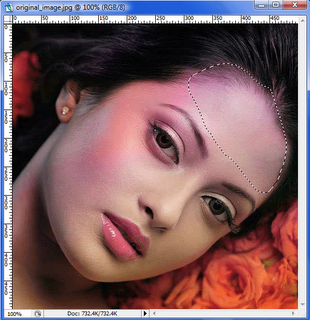
2 - Bấm nhanh phím Alt - I - A - S (photoshop CS2) hoặc chọn lệnh từ menu Image \ Adjustment \ Selective color và chỉnh lại theo hình sau:
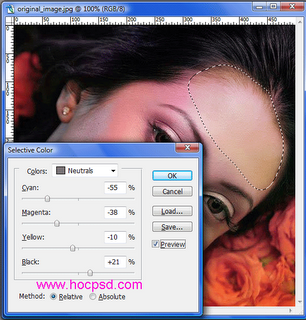
3 - Tạo tiếp vùng chọn như hình bên dưới cũng bằng Lasso Tool, sau đó bấm phím Shift - F6 và cũng chọn Feather = 10.
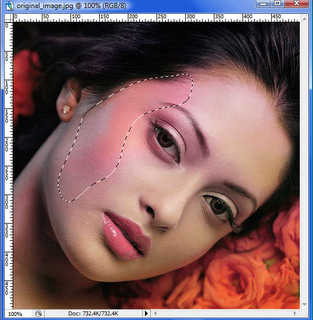
4 - Chọn lệnh Image \ Adjustment \ Selective color như sau:
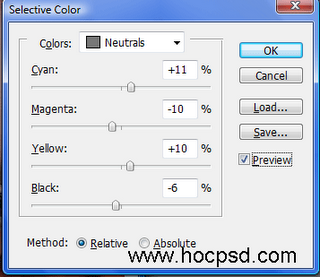
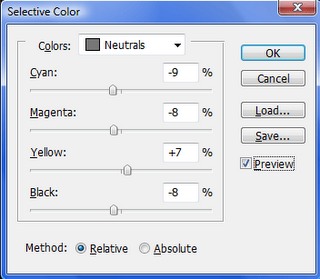
5 - Dùng công cụ Lasso vẽ vùng chọn như hình minh họa với Feather = 10px, xong cũng dùng lệnh Selective color với các thông số như sau:
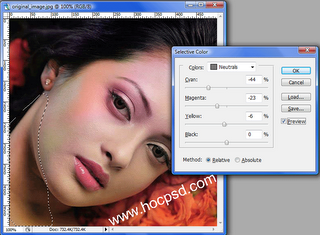
6 - Bấm phím Ctrl - B để mở lệnh Color Balance và chỉnh lại như sau:
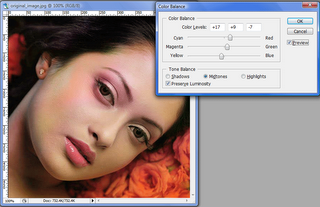
7 - Tạo vùng chọn quanh môi với feather = 5px sau đó bấm lệnh Ctrl - B (Color Balance) và chọn các giá trị như sau:
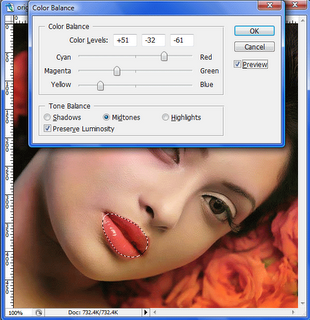
Cuối cùng có được bức ảnh như sau:
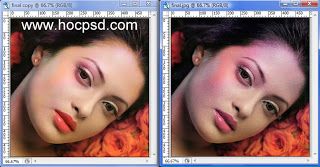
Tùy theo cái nhìn của các bạn mà chỉnh sửa thêm cho phù hợp ý mình, tuy nhiên ảnh qua xử lý lỗi thì khó bằng ảnh chụp trung thực.Khoanh vùng khu vực nào cần chỉnh sửa bằng cách tạo vùng chọn với feather phù hợp rồi áp dụng lệnh Color balance hay Selective color để chỉnh sửa. Thế nên chỉnh sửa ảnh chân dung thì cần sự thận trọng, tỉ mỉ nên tốn khá nhiều thời gian.
Nguồn: sưu tầm

Để thực hành các bạn có thể download hình gốc này về máy tính bằng cách nhấp chuột phải vào file ảnh xong chọn "save image as"
1 - Chọn công cụ lasso trên thanh công cụ, vẽ một vùng chọn như hình minh họa,sau đó bấm phím Shift - F6 và chọn Feather là 10px.
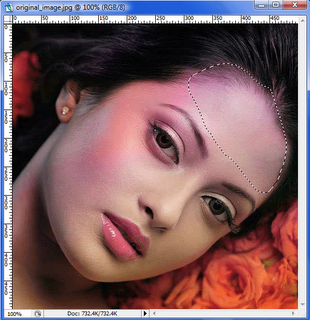
2 - Bấm nhanh phím Alt - I - A - S (photoshop CS2) hoặc chọn lệnh từ menu Image \ Adjustment \ Selective color và chỉnh lại theo hình sau:
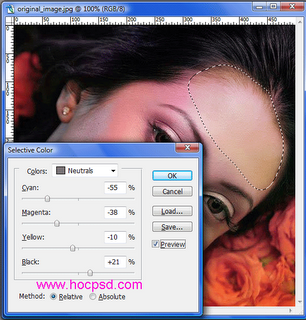
3 - Tạo tiếp vùng chọn như hình bên dưới cũng bằng Lasso Tool, sau đó bấm phím Shift - F6 và cũng chọn Feather = 10.
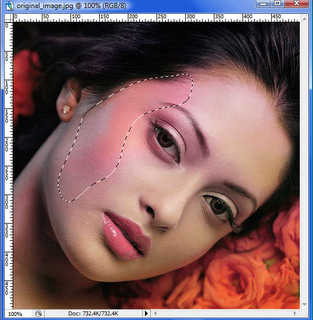
4 - Chọn lệnh Image \ Adjustment \ Selective color như sau:
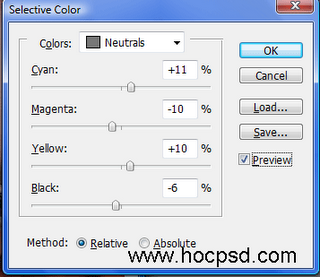
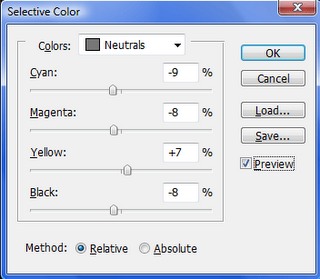
5 - Dùng công cụ Lasso vẽ vùng chọn như hình minh họa với Feather = 10px, xong cũng dùng lệnh Selective color với các thông số như sau:
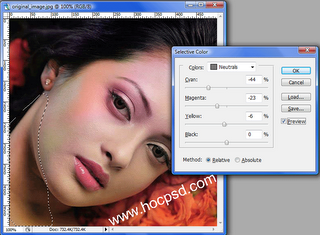
6 - Bấm phím Ctrl - B để mở lệnh Color Balance và chỉnh lại như sau:
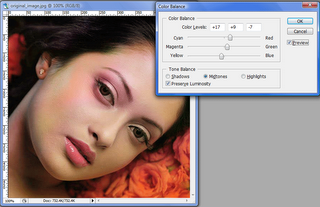
7 - Tạo vùng chọn quanh môi với feather = 5px sau đó bấm lệnh Ctrl - B (Color Balance) và chọn các giá trị như sau:
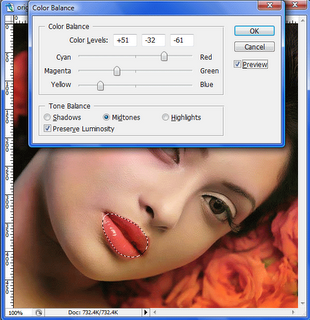
Cuối cùng có được bức ảnh như sau:
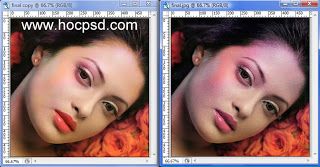
Tùy theo cái nhìn của các bạn mà chỉnh sửa thêm cho phù hợp ý mình, tuy nhiên ảnh qua xử lý lỗi thì khó bằng ảnh chụp trung thực.Khoanh vùng khu vực nào cần chỉnh sửa bằng cách tạo vùng chọn với feather phù hợp rồi áp dụng lệnh Color balance hay Selective color để chỉnh sửa. Thế nên chỉnh sửa ảnh chân dung thì cần sự thận trọng, tỉ mỉ nên tốn khá nhiều thời gian.
Nguồn: sưu tầm
Chỉnh sửa cuối:
